Cómo Duplicar PC en TV
Haz click esta imagen abajo para ver video en YouTube

Cable HDMI
La primera manera es utilizar un cable HDMI. Conectando su PC vía un cable HDMI es la vía más fácil que puede llevar. Sin embargo, esta vía sólo se aplican a TVs que soporta puertos HDMI. Si su TV no soporta un cable HDMI, lamentablemente no puede proceder. Por otra parte, para compartir la pantalla del PC en TV y si posee un cable HDMI, procede al leer las instrucciones.

- Conecte su PC y TV utilizando un cable HDMI.
- Ahora seleccione la fuente HDMI en su TV con el mando.
- Espere que el PC es reconocido y inmediatamente duplicará.
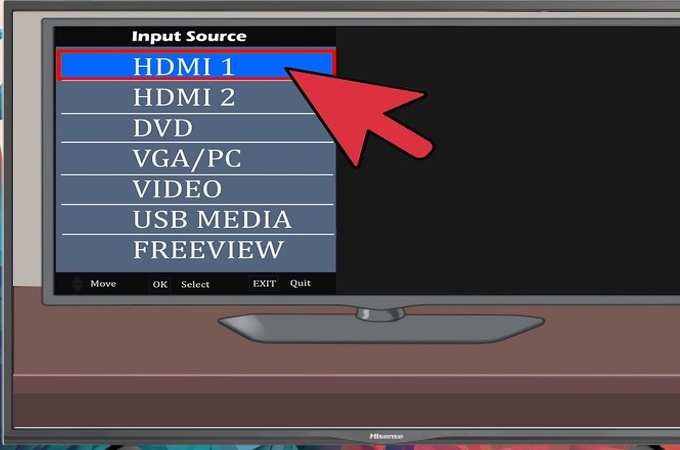
Esta es la manera más fácil de duplicar pero el cable puede ser caro.
ApowerMirror

Si no tiene disponible algún cable HDMI, puede conectar de forma inalámbrica. ApowerMirror es una aplicación que duplica en casí todos los dispositivos a través de WiFi. Más que eso, puede capturar la pantalla, anotar y grabar la pantalla mientras duplica. Además, la calidad de vídeo no es broma. Puede exhibir una calidad buena y clara. Por otra parte, para compartir PC en TV utilizando ApowerMirror, continue a leer.
- Primero, descargue e instale la aplicación en su PC y TV.
¡Descargue en su televisión aquí! - Conecte su PC y TV debajo de la misma red WiFi.
- Luego, inicie la aplicación en ambos los dispositivos. En su TV, vaya a ver “PIN” como uno de las opciones. En esta sección, el PIN será automáticamente visto.
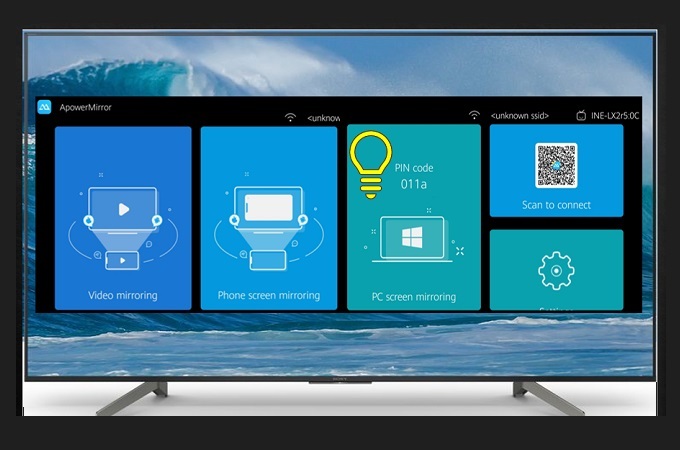
- Finalmente, en su PC, haga clic en la pestaña “TV” y introduzca el código mostrado en su TV y empezará la duplicación.
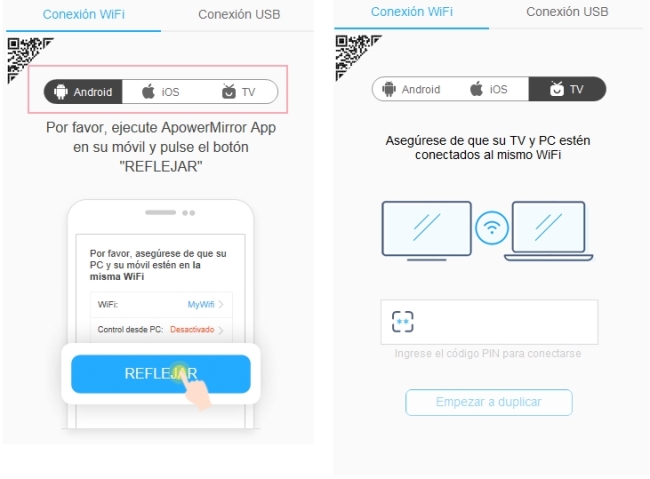
¿Usted sabía?
Esta aplicación es una aplicación de duplicación para todas las plataformas. No es limitado a duplicar PC a TV pero también compartir iPhone a PC/TV, duplicar Android a Android, mostrar PC en PC. Adem[as, puede conectar utilizando un cable USB para controlar su móvil en su PC si está jugando videojuegos.
Función Por Defecto de Duplicar la Pantalla en PC.
Si obtener un cable HDMI y descargar una aplicación no le conviene, por que no optar por la capacidad por defecto de duplicar la pantalla en su PC. Aunque ni todos los PCs o portátiles lo soportan, todavía es bueno saber esta información. Además es un poco más técnico que los métodos anteriores. Mediante eso, puede descubrir algo nuevo en la configuración de su portátil. ¿Entonces, cómo puede mostrar el PC en la TV utilizando este método? Compruébalo.
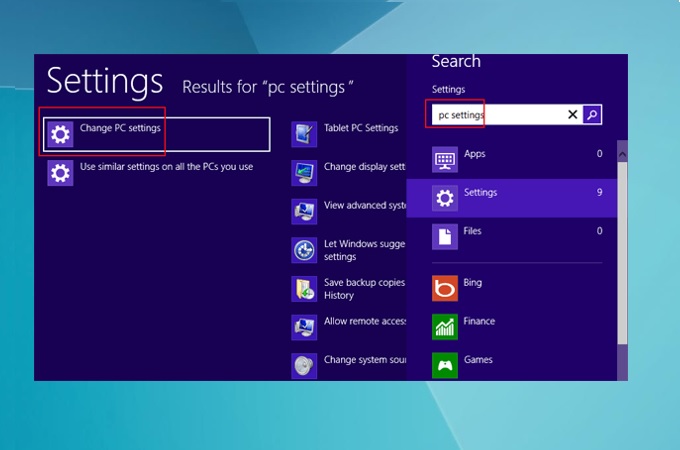
- El primer paso es conectando su TV y su PC debajo de la misma red WiFI.
- Ahora en su PC, toque en “Empezar” y busque la configuración.
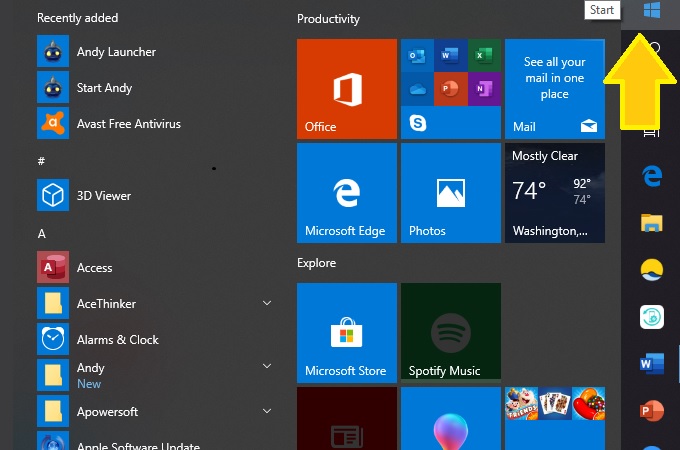
- Luego, busca “Sistemas” y haz clic en “Dispositivos” y desde ahí verá “Añadir Dispositivos”.
- Finalmente, teclee el nombre de su TV.
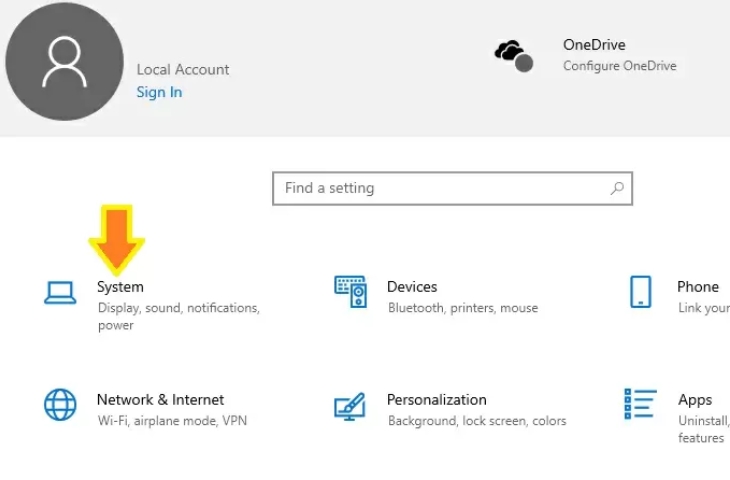
Conclusión
Todas las opciones son probadas. La credibilidad de cada paso es garantizado y funcionará la duplicación de PC a TV. Usted puede elegir. Si lo encuentra útil no se olvide de dejar un comentario abajo.

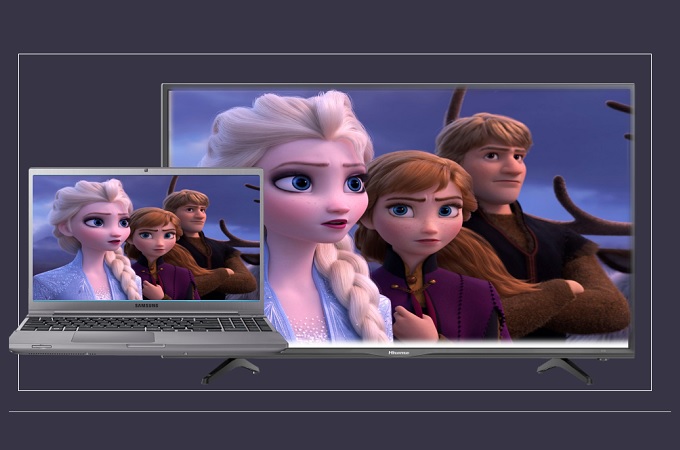
Dejar un comentario